前編では、1日のスケジュール管理をタスクシュートでするようになり、それがとってもベンリだったがゆえに段々Remember The Milk(RTM)を利用しなくなったこと。
でもタスクシュートはExcelのツールなので、PCを使える状態のときでないとタスクの追加や確認ができないことが難点だなあ、と思っているときにToodledoを見つけたこと書きました。
後編では本題のToodledoとiPhoneアプリ「Ultimate Todos」の話です。
Toodledoというツールをタスクシュート的に使う、というアイデアは、タスクシュートの開発者である大橋さんと共同で「シゴタノ!」を運営されている佐々木正悟さんのブログで紹介されています。
佐々木正悟のライフハックス心理学 Toodledoをタスクシュート風に使う1
私のToodledoの使い方は、基本的に上記の佐々木さんのやり方に倣っています。
Toodledoはとっても高機能なツールで、提供されている機能を全部使うというよりも自分にベンリなようにカスタマイズして使う必要があり、かつ全部英語なので最初はとっつきにくい感じです。
タスクリストの項目も色々とあるのですが、私が使っているのは以下の項目です。
- Task(タスク名)
- Folder(そのタスクの分類。RTM ではタグ、タスクシュートではproject に
- 当たる項目)
- Context(これは佐々木さんのやり方にしたがって、「時間属性」を入れてますが、なくてもいいかな、と思ってます)
- Tag(これも佐々木さんのやり方にしたがい、タスクシュートで「節(セクション)」と言う項目になっていた、1日の中で実行する時間帯を入力しています詳細は後述)
- Due Date(タスクを実行する日を入れる)
- Repeat(1週間ごとなどの繰り返し設定)
- Priority(本来の意味の「優先度」ではなく、並べ替えのためのソートキーとして使っています)
- Timer(そのタスクを実行するときにタイマーをオンにすることで、実際にかかった時間を図ることができます)
上記項目をうまく使うと、下記のとおりRTMとタスクシュートの「イイトコ取り」な使い方ができるようになります。
<発生したタスクの入力>
PCでWebブラウザからはもちろん、後で紹介するiPhoneアプリからいつでも可能!
<1日のスケジューリング>
1.タスクシュートのような表示をさせるために、まずはToodledoの
検索機能を使って今日までが期限のタスクを検索・表示させることから
はじめます。
(1)「Serch」をクリックして検索メニューを表示
(2)検索条件として「Due Date」「is before」「tommorow」とすると、
今日までが期限の前タスクが表示できます
(3)検索を実行すると、「Save Search As」という項目が表示されるので、
検索条件に名前をつけて保存すると、保存した検索条件のタブができ、
いつでも同じ条件で検索できます
(3)の検索条件が保存できる機能は、RTMの「スマートリスト」機能と同じで、
とても助かる機能です。
2.上記の検索結果を見ながら、その日に全部のタスクができそうか見積もり
時間を確認しつつ、実行する順番を考えて並べ替えていきます。
このとき、「Tag」と「Priority」の項目をうまく使います。
①Tagには、A:6時~9時、B:9時~12時、C:12時~15時、D:15時~18時、
E:18時~21時、といった形で、3時間区切りにした時間帯のうち、
そのタスクをどの時間帯に行うかを入力します。
②同じ時間帯の中でも実行順を指定したい場合は、先にやりたいものについて
「Priority」で高い優先度を付けておきます。
③タスクリストのタイトル行の「Tag」をクリックすると、時間帯・優先度順に
タスクの並び替えができます。
ここまでやると、タスクシュートとそっくりな感じになります!
全部のタスクを完了する見込み時間が表示されないのですが、タスク一覧の左下に見積もり時間の合計が出ますので、それを元に自分で考えればOKです。
<タスクの実行>
・タスクシュートよりもベンリなのが、「Timer」という機能があることです。
これはタイマーというよりストップウォッチなのですが、そのタスクを始める
ときにポチッと押しておくと、完了するまでの時間を記録してくれます。
途中で一時停止できるので、ひとつのタスクを複数回に分割してやるときも
使えます。
(タスクシュートでは、開始・終了時間を入れてかかった時間を計算させる形に
なっているので、複数回に分けるには、タスクの行そのものを増やさなければ
いけませんでした)
・RTMでやっていたのと同じように、今日のタスク一覧はプリントアウトして
「ほぼ日手帳」に挟んで持ち歩いています。iPhoneからも見ることはでるけど、
やっぱり紙の方がすばやく取り出せるので。
このとき、Toodledoのデフォルトの画面設定だとすごく横長な一覧になって
しまうのですが、各項目の並べ替えや横幅の調整までできちゃうので、
印刷や画面表示に最適なならびにすることができます(タスク一覧の右上の
「Customize」というところで、「+(プラス)」マークのアイコンで項目の
追加・削除、「鉛筆」マークのアイコンで各列の横幅の調整ができます)
さて、iPhoneからの利用ですがToodledoの公式アプリもあり、これは450円。
Toodledo:本家の作ったiPhone Todoはシンプル。シングルタスクの追求に。488
そのほか、より高機能な「Poket Informant」(1500円)、「Appigo Todo」(1200円)なども人気があるようですが、いずれにしても高いです。
Pocket Informant:「Google Calendar+Toodledo」スケジュール管理とタスク管理を同時に実現。901
私の場合タスクの入力と朝通勤時のタスク確認くらいができればよいので、まずは低価格な「Ultimate Todos」(115円)で、Toodledoがどんなもんか試してみることにしました。
それで、RTMに比べてもさくさく動いて入力しやすいのでそのまま使い続けています。
ただ、なぜか表示される日付が一日ずれてるんですよね・・・。
今日のタスクが「Tommorow」のタスクと表示される。
これは、設定(iPhoneの「設定」メニュー内にある)で「On startup, show」という項目で「Higlights」を選択しておくと、「Overdue」「Today」「Tommorow」という形で今日までのタスクが表示されるので、使用するのに不便はありません。
あと、しいて言うならデザインが余り好きではないです。
それはToodledo本体も同じくで・・・、その点RTMのシンプルかつはっきりとした色使いとか、かわいい牛のキャラクターとか、使っててうれしくなれたんですよね。
常に使うものだから、気分が上がるデザインは大事。
デザインがいいアプリが出たら乗り換えるかもしれません。
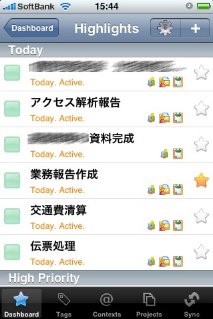
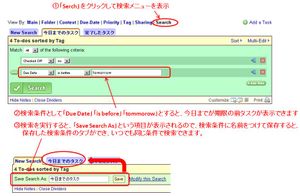
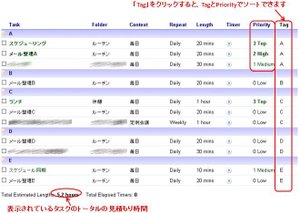

はじめまして、
Remember The Milk を使い始めてみたところ、
タスクの実所要時間管理やタイマー機能のようなものが無かったので、困っていました。
Toodledoがビンゴに思いました。
とても参考になりました。
ありがとうございます。
投稿情報: systemagic | 2009年9 月18日 (金) 19:40
時間がずれるという話ですが、標準でGMT0:00になっているので、9時間ずらしてください。WebのToodledoから設定可能ですよ。
投稿情報: seyz | 2009年10 月 2日 (金) 03:17
systemagicさん、seyzさん、コメントありがとうございます。
なんだか忙しくてブログの更新とチェックをサボってました。遅レスですみません(汗)
seizさん、確かに時間設定のせいだったようで、いろいろ設定してるうちにずれはなくなっていました。
教えていただいてありがとうございました!
投稿情報: eri | 2009年10 月18日 (日) 19:18
Task内のnoteのデータに制限があるのでしょうか?
長文ではtoodledoにUPされないのですが。
どうか長文のup方法を教えてください。
投稿情報: 直樹 | 2010年8 月 9日 (月) 22:04
直樹さん、こんばんは。
私はnoteにはせいぜい100文字くらいまでしか入れないので状況がよくわかりませんが、PCまたはiPhoneで長文をnoteに入力すると、反映されないということでしょうか?
PC用のウェブページで見ると、noteには32,000文字入るみたいですね(入力欄の左下にあと何文字入るか表示されています)。
iPhoneではあまり長い場合は枠内では表示し切れなくなりますが、編集モードにすると全部見えるのではないかと思いますよ。
投稿情報: eri | 2010年8 月 9日 (月) 22:48
毎朝、今日のTODOはこれですよ!というメールが送られてくる、という設定はありますでしょうか?
よろしくお願い致します。
投稿情報: charlie | 2010年12 月28日 (火) 22:43
charlieさん、1日分をまとめてではなく、タスク毎に別のメールを受け取ることならできますよ。
Due timeという項目があり、そこに設定した時間のどのくらい前にメールを送るかを指定できるので、例えばDue timeを8時に設定し、1分前にリマインドする設定にすれば、7時55分にメールが来ます。
メールアドレスの設定は、ここからです(要ログイン)。
http://www.toodledo.com/connect_remind.php
投稿情報: やつづか えり | 2010年12 月28日 (火) 23:08
Daily reminder機能ありますよ!
ちょっと場所が悪いと思うんですが、Account Settingsの一番上のLogin E-mailをEditする画面で、「Get a daily email reminder」をONに出来ます。送られてくる内容は自分でカスタマイズできるHotlistになります。送られてくる時間は日付が変わったときです(私の場合)。
投稿情報: tome2010 | 2011年1 月 5日 (水) 02:21
tome2010さん、確かに、daily email remindersというのがありますね。
コメントありがとうございました!
投稿情報: やつづか えり | 2011年1 月 5日 (水) 07:12